Векторный редактор — особенности, виды и пошаговое описание

Векторная графика - удивительный инструмент для создания качественных изображений. Давайте разберемся, что представляют собой векторные редакторы, какими бывают их разновидности и как ими пользоваться пошагово.
Что такое векторный редактор
Векторный редактор - это программа для создания и редактирования векторных изображений. В его основе лежит описание изображения при помощи геометрических фигур и кривых.
В отличие от растровых редакторов, таких как Photoshop, векторный редактор хранит не сами пиксели изображения, а математические формулы для их построения. Это позволяет легко масштабировать векторные картинки без потери качества.
Основные области использования векторной графики:
- Дизайн логотипов, иконок, пиктограмм
- Создание иллюстраций и инфографики
- Верстка печатной продукции
- Разработка интерфейсов сайтов и приложений
К преимуществам векторных редакторов относят:
- Высокое качество изображений при любом масштабировании
- Компактный размер файлов по сравнению с растровыми форматами
- Высокая точность воспроизведения геометрических фигур и линий
- Возможности дальнейшего редактирования объектов
Популярными векторными форматами файлов являются CDR, SVG, EPS и другие.
Векторными редакторами бывают различных видов, которые можно классифицировать по нескольким признакам.
По уровню пользователя
Существуют векторные редакторы для начинающих пользователей и профессионалов.
Для новичков подойдут такие программы, как Gravit Designer, Vectr или CleverBrush. Они отличаются простым интерфейсом и основным набором инструментов.
Для профессиональных дизайнеров предназначены мощные редакторы вроде CorelDRAW, Adobe Illustrator, Affinity Designer. Они включают сотни инструментов, эффектов, расширенные возможности работы с цветом, текстом и прочее.

По типу приложения
Редакторы векторной графики делятся на онлайн-сервисы, работающие в браузере, десктопные приложения для установки на компьютер и мобильные редакторы для смартфонов и планшетов.
К онлайн-редакторам относятся Vectr, Vecteezy, Gravit Designer. Их преимущество в кроссплатформенности и возможности совместной работы. Но функционал обычно ограничен.
Десктопными являются такие программы, как Inkscape, CorelDRAW, Affinity Designer. Они обладают максимальными возможностями для профессионалов.
На мобильных устройствах используют приложения Adobe Illustrator Draw, Affinity Designer, Inkscape mobile и другие. Удобны для быстрых набросков и небольших проектов.
По ценовой модели
Редакторы векторных изображений бывают как платными, так и бесплатными.
К числу платных относятся Adobe Illustrator (стоимость от 20$ в месяц), CorelDRAW (от 300$ за покупку), Affinity (50$ однократно). Но они оправдывают цену функционалом.
Adobe Illustrator является признанным лидером среди профессионалов векторной графики, несмотря на высокую цену.
Среди бесплатных вариантов популярны Inkscape, Gravit Designer, Vectr и другие. Их возможности скромнее, зато доступ свободный.
| Редактор | Цена |
| Adobe Illustrator | Платный |
| Inkscape | Бесплатный |
Таким образом, выбор векторных редакторов велик. Каждый найдет подходящий вариант под свои цели и бюджет.
Интерфейс векторного редактора
Рассмотрим стандартный интерфейс программы для работы с векторной графикой.
Центральную часть занимает рабочая область. Здесь и создается само изображение. Также на ней отображаются панели инструментов, элементы управления масштабом и ориентацией холста.
Вокруг рабочего поля располагаются различные панели. С их помощью осуществляется доступ к инструментам, настройкам параметров, библиотекам, слоям и стилям.
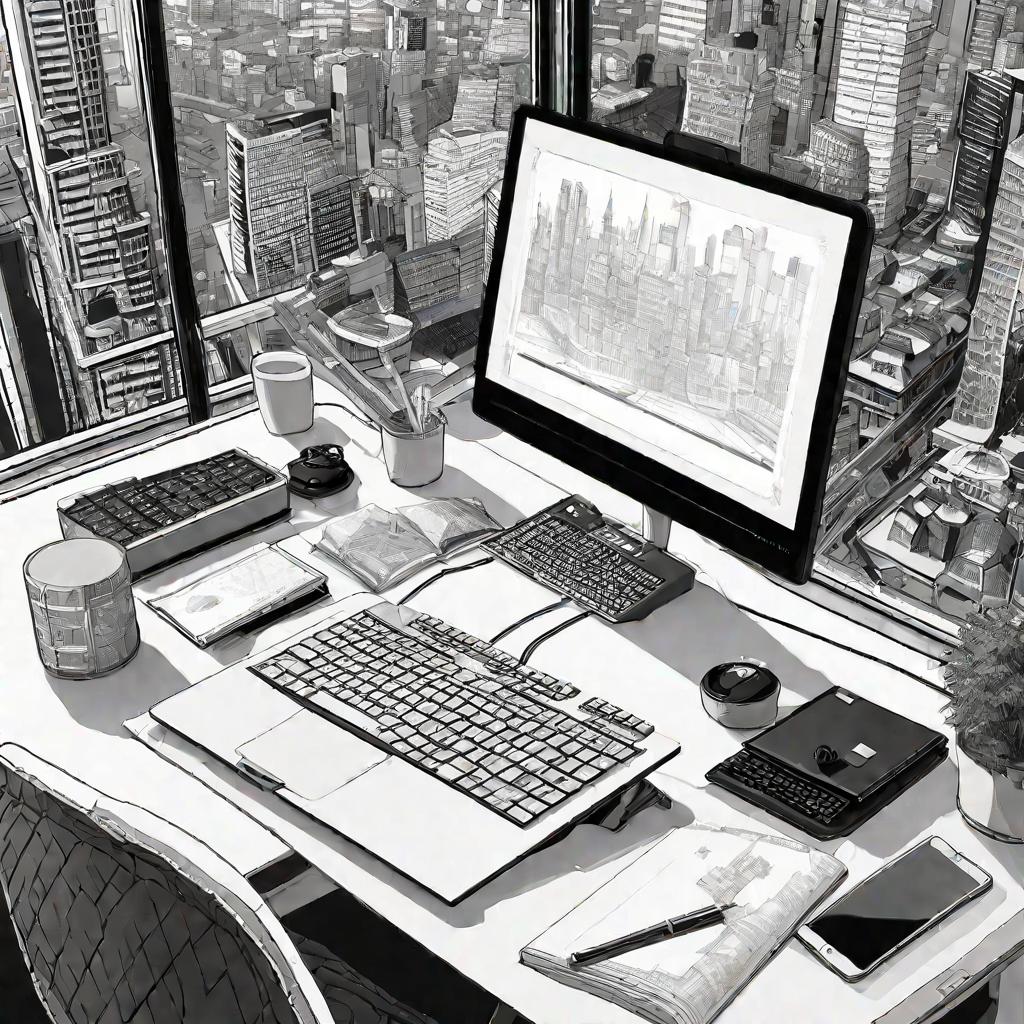
Панель инструментов
На панели инструментов представлены основные функции для рисования, выделения объектов, заливки, работы с текстом и прочие. Состав инструментов зависит от конкретной программы.
В панели свойств отображаются параметры текущего выделенного объекта – размер, положение, цвет заливки и обводки, примененные эффекты.
Панель слоев
Все объекты в векторном редакторе располагаются на отдельных слоях. Это позволяет удобно управлять видимостью и порядком размещения элементов изображения. Добавление новых слоев производится в панели слоев.
Стили позволяют быстро применять заранее настроенные параметры к тексту и графическим объектам – цвет, размер шрифта, толщина обводки и т.д. Управление стилями в программе выполняется в одноименной панели.
Библиотека объектов
Часто для ускорения работы в редакторах используются готовые наборы векторных объектов – фигуры, значки, бордюры, элементы диаграмм. Все они доступны в библиотеке объектов – либо встроенной, либо устанавливаемой дополнительно.
Векторными графическими редакторами являются специализированные программы со сложным набором различных инструментов, которые нам предстоит изучить.
Инструменты рисования
Ключевыми инструментами векторных редакторов, безусловно, являются средства для рисования различных объектов «с нуля».
Сюда относятся Кисть, Карандаш, Перо, Ластик и другие. С их помощью можно нарисовать произвольные линии, кривые Безье, замкнутые контуры.
Инструменты примитивов
В дополнение к свободному рисованию, векторные редакторы предоставляют инструменты для создания готовых геометрических фигур – прямоугольников, эллипсов, многоугольников.
Такие примитивы часто служат основой для more сложных объектов изображения.
Инструменты текста
Работа с текстом и типографикой занимает важное место в векторных редакторах. Помимо создания текстовых блоков, доступно форматирование, изменение параметров шрифта, контуров и эффектов. Помимо рисования векторных объектов, в редакторах доступно множество различных операций для работы с ними.
Трансформация
Любые элементы изображения можно поворачивать, отражать, масштабировать, наклонять и перемещать в нужное положение с помощью инструментов трансформации.
Комбинирование
Объединяя несколько векторных фигур, можно создавать сложные композиции. Для этого используют операции объединения, вычитания, пересечения контуров.
Выравнивание и распределение
Чтобы упорядочить расположение объектов, используются инструменты для выравнивания и равномерного распределения.
Выравнивание позволяет расположить группу объектов по общим границам слева, справа, по центру и т.д.
Распределение равномерно размещает выделенные элементы по горизонтали или вертикали.
Группировка
Для удобства при организации сложных композиций объекты можно объединять в группы. Это позволяет выполнять единообразные преобразования сразу над множеством элементов.
Эффекты и фильтры
Для придания изображениям особых художественных и стилистических особенностей используются графические эффекты и фильтры, например размытие, тень, обводка контура.
Создание текстовых блоков и выбор слов
Векторные редакторы позволяют с легкостью добавлять фрагменты текста в изображение. Для этого предназначен специальный инструмент текста.
Импорт текста
Помимо ручного набора, текст можно импортировать из внешних файлов doc, txt или иных текстовых форматов.
Форматирование
К тексту в векторных изображениях применим весь набор средств форматирования – выбор шрифта, начертания, цвета, размера, межстрочного интервала и прочие параметры.
Работа с контурами
Уникальной особенностью векторных редакторов является возможность конвертировать текст в кривые и наоборот. Это открывает широкие возможности для художественного оформления шрифта.
Экспорт и публикация
После завершения работы, векторные изображения можно экспортировать в нужных форматах в зависимости от целей использования.
Варианты форматов:
Типовыми форматами для экспорта векторной графики являются PDF, SVG, EPS, AI и другие.
Похожие статьи
- Как проверить телефон на прослушку - комбинация цифр. Прослушка мобильного телефона
- Как создать электронную почту? Пошаговая инструкция
- Смартфон "Самсунг А5": отзывы и характеристики. Samsung Galaxy A5
- Как скачать музыку с интернета на флешку: пошаговая инструкция
- UEFI - что это? Загрузка, установка, преимущества, особенности настройки
- Как удалить вирус с телефона: пошаговая инструкция
- Признак неисправности датчика массового расхода воздуха. Как определить неисправность датчика
